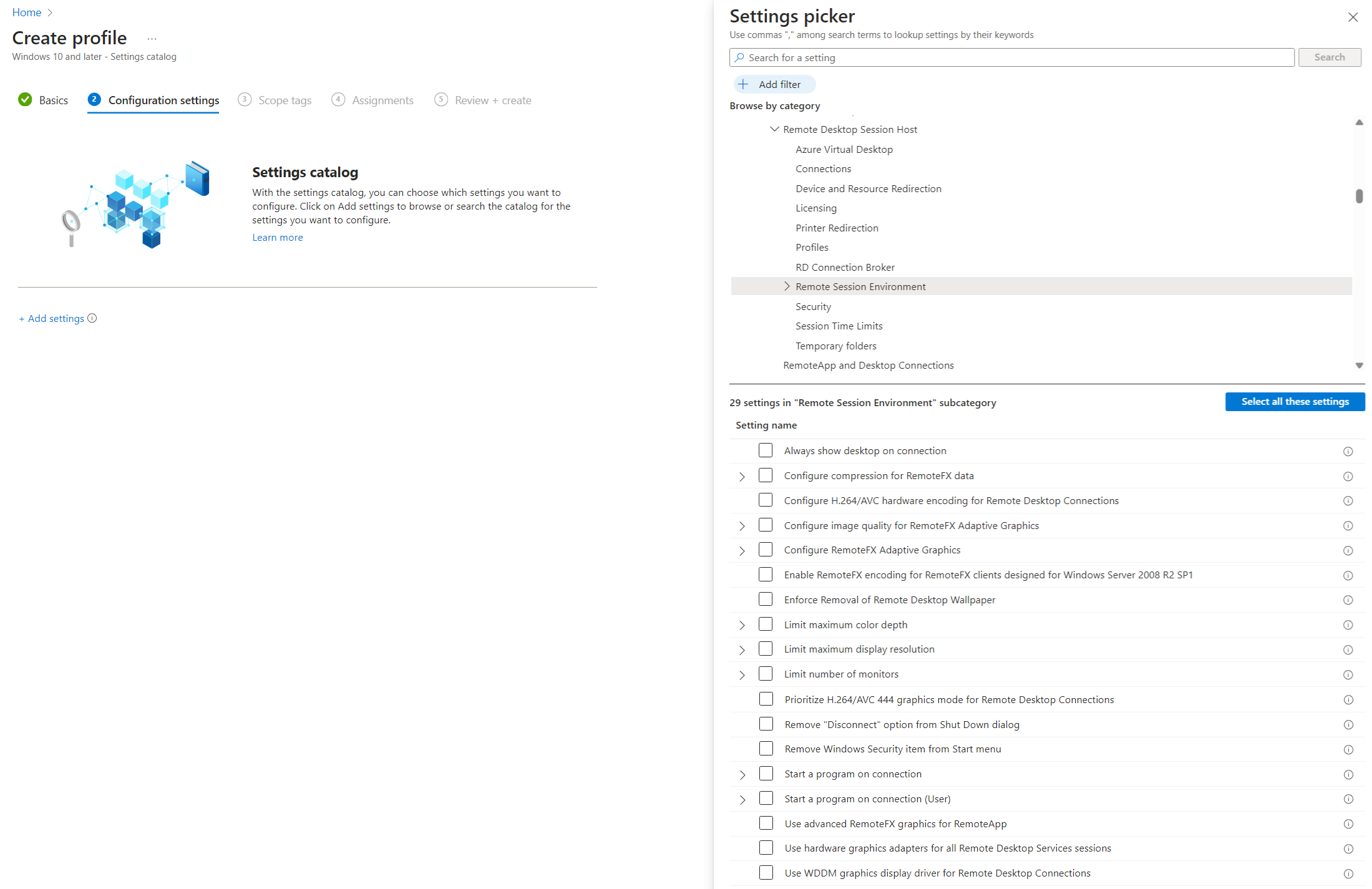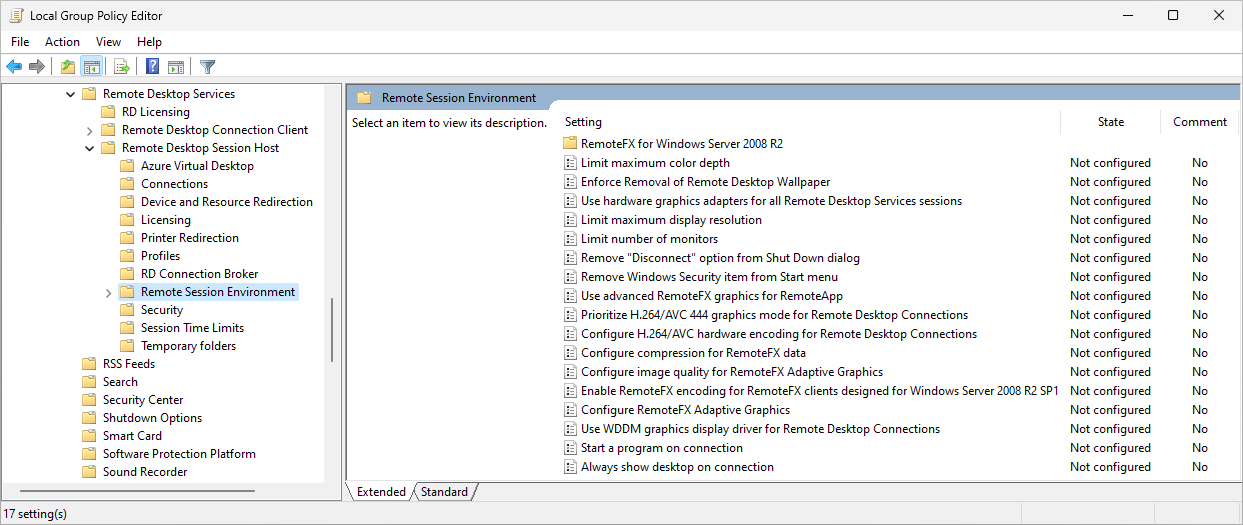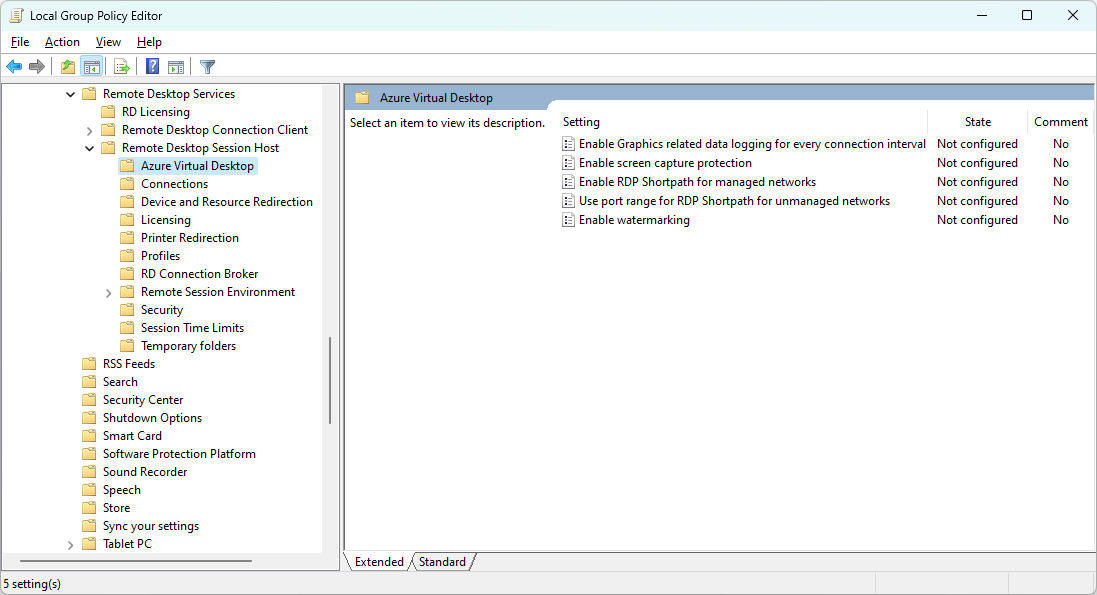Anteckning
Åtkomst till den här sidan kräver auktorisering. Du kan prova att logga in eller ändra kataloger.
Åtkomst till den här sidan kräver auktorisering. Du kan prova att ändra kataloger.
Azure Virtual Desktop stöder GPU-acceleration (grafikprocessor) vid rendering och kodning för bättre appprestanda och skalbarhet med hjälp av RDP (Remote Desktop Protocol). GPU-acceleration är avgörande för grafikintensiva program, till exempel de som används av grafiska designers, videoredigerare, 3D-modellerare, dataanalytiker eller visualiseringsspecialister.
Det finns tre komponenter för GPU-acceleration i Azure Virtual Desktop som fungerar tillsammans för att förbättra användarupplevelsen:
GPU-accelererad programrendering: Använd GPU:n för att återge grafik i en fjärrsession.
GPU-accelererad fjärrramkodning: Remote Desktop Protocol kodar all grafik som återges för överföring till den lokala enheten. GPU-accelererad fjärrramkodning använder GPU:n för att koda de renderade grafikramarna för att ge högre bildfrekvens och bättre användarupplevelser, även om den här funktionen kan förbruka mer nätverksbandbredd och både sessionsvärd- och klientresurser. Detta gynnar program som 3D-modellering, CAD/CAM eller videouppspelning och redigering. Du kan välja att koda med:
- AVC/H.264
- Hight Efficiency Video Coding (HEVC), även känd som H.265. Detta ger 25–50 % bättre datakomprimering jämfört med AVC/H.264, med samma videokvalitet eller förbättrad kvalitet vid samma bithastighet.
Obs!
Om du aktiverar både HEVC/H.265 och AVC/H.264-maskinvaruacceleration, men HEVC/H.265-codec inte är tillgänglig på den lokala enheten eller om din miljö inte uppfyller kraven för HEVC/H.265, används AVC/H.264 i stället.
Du kan aktivera helskärmsvideokodning med AVC/H.264 även utan GPU-acceleration, men HEVC/H.265 kräver en kompatibel GPU-aktiverad virtuell fjärrdator.
Du kan också öka standardvärdet för kroma för att förbättra bildkvaliteten.
Den här artikeln visar vilka Storlekar på virtuella Azure-datorer som du kan använda som sessionsvärd med GPU-acceleration och hur du aktiverar GPU-acceleration för rendering och kodning.
GPU-optimerade storlekar för virtuella Azure-datorer som stöds
I följande tabell visas vilka storlekar på virtuella Azure-datorer som är optimerade för GPU-acceleration och som stöds som sessionsvärdar i Azure Virtual Desktop:
| Storlek på virtuella Azure-datorer | GPU-accelererad programrendering | GPU-accelererad fjärrramkodning |
|---|---|---|
| NVv3-serien | Stöds | HEVC/H.265 AVC/H.264 |
| NVv4-serien | Stöds | AVC/H.264 |
| NVadsA10 v5-serien | Stöds | HEVC/H.265 AVC/H.264 |
| NCasT4_v3-serien | Stöds | HEVC/H.265 AVC/H.264 |
Rätt val av VM-storlek beror på många faktorer, inklusive dina specifika programarbetsbelastningar, önskad kvalitet på användarupplevelsen och kostnad. I allmänhet erbjuder större och mer kapabla GPU:er en bättre användarupplevelse med en viss användardensitet. Mindre och bråkiga GPU-storlekar ger mer detaljerad kontroll över kostnader och kvalitet.
VM-storlekar med en NVIDIA GPU levereras med en GRID-licens som stöder 25 samtidiga användare.
Viktigt
Virtuella datorer i Azure NC-, NCv2-, NCv3-, ND- och NDv2-serien är vanligtvis inte lämpliga som sessionsvärdar. Dessa VM-storlekar är skräddarsydda för specialiserade beräknings- eller maskininlärningsverktyg med höga prestanda, till exempel de som skapats med NVIDIA CUDA. De stöder inte GPU-acceleration för de flesta program eller Windows-användargränssnittet.
Förhandskrav
Innan du kan aktivera GPU-acceleration behöver du:
En befintlig värdpool med sessionsvärdar med en GPU-optimerad Vm-storlek som stöds för de grafikfunktioner som du vill aktivera. Grafikdrivrutiner som stöds visas i Installera grafikdrivrutiner som stöds i sessionsvärdarna.
För att konfigurera Microsoft Intune behöver du:
- Microsoft Entra ID konto som har tilldelats den inbyggda RBAC-rollen princip- och profilhanterare.
- En grupp som innehåller de enheter som du vill konfigurera.
För att konfigurera grupprincip behöver du:
- Ett domänkonto som har behörighet att skapa eller redigera grupprincip objekt.
- En säkerhetsgrupp eller organisationsenhet (OU) som innehåller de enheter som du vill konfigurera.
För HEVC/H.265-maskinvaruacceleration behöver du dessutom:
Sessionsvärdar måste köra Windows 10 eller Windows 11.
En skrivbordsprogramgrupp. RemoteApp stöds inte.
Om du har ökat chroma-värdet till 4:4:4 sjunker kromvärdet tillbaka till 4:2:0 när du använder HEVC-maskinvaruacceleration.
Inaktivera multimedieomdirigering på sessionsvärdarna genom att avinstallera värdkomponenten.
Den administrativa mallen för Azure Virtual Desktop som är tillgänglig i grupprincip för att konfigurera dina sessionsvärdar.
En lokal Windows-enhet som du använder för att ansluta till en fjärrsession måste ha:
En GPU som har stöd för HEVC (H.265) 4K YUV 4:2:0. Mer information finns i tillverkarens dokumentation. Här följer några länkar till dokumentation för vissa tillverkare:
Microsoft HEVC codec installerat. Detta kan erhållas på 1 av 3 sätt:
- Microsoft HEVC-codec ingår i nya installationer av Windows 11 22H2 eller senare.
- Du kan köpa Microsoft HEVC-codec från Microsoft Store.
- Om du använder Windows App version 2.0.503.0 eller senare och inte redan har Microsoft HEVC-codec installerad försöker appen installera en specialiserad version av HEVC-codec som endast är kompatibel med fjärrsessioner som initieras via Windows App. Observera att den här metoden kräver åtkomst till Microsoft Store.
En av följande appar för att ansluta till en fjärrsession. Andra plattformar och versioner stöds inte.
- Windows App i Windows version 2.0.503.0 eller senare.
- Fjärrskrivbordsapp i Windows, version 1.2.6081 eller senare.
Installera grafikdrivrutiner som stöds på sessionsvärdarna
Om du vill dra nytta av GPU-funktionerna i virtuella Datorer i Azure N-serien i Azure Virtual Desktop måste du installera lämpliga grafikdrivrutiner. Följ anvisningarna i Operativsystem och drivrutiner som stöds för att lära dig hur du installerar drivrutiner.
Viktigt
Endast Azure-distribuerade drivrutiner stöds.
Här följer några viktiga riktlinjer när du installerar drivrutiner:
För vm-storlekar med NVIDIA GPU stöder endast NVIDIA GRID-drivrutiner GPU-acceleration för de flesta program och Windows-användargränssnittet. NVIDIA CUDA-drivrutiner stöder inte GPU-acceleration för dessa VM-storlekar. Information om hur du installerar drivrutinen finns i Installera NVIDIA GPU-drivrutiner på virtuella datorer i N-serien som kör Windows och se till att installera GRID-drivrutinen. Om du installerar drivrutinen med hjälp av NVIDIA GPU Driver Extension installeras GRID-drivrutinen automatiskt för dessa VM-storlekar.
- För HEVC/H.265-maskinvaruacceleration måste du använda NVIDIA GPU-drivrutinen GRID 16.2 (537.13) eller senare.
För vm-storlekar med en AMD GPU installerar du de AMD-drivrutiner som Azure tillhandahåller. Information om hur du laddar ned och lär dig hur du installerar drivrutinen finns i Installera AMD GPU-drivrutiner på virtuella datorer i N-serien som kör Windows.
Aktivera GPU-accelererad programrendering och fjärrramkodning
Som standard renderas Azure Virtual Desktop-fjärrsessioner med processorn och använder inte tillgängliga GPU:er. Du kan aktivera GPU-accelererad programrendering och kodning av fjärrramar med hjälp av Microsoft Intune eller grupprincip.
Viktigt
Om inställningar för GPU-acceleration med både H.264/AVC och H.265/HEVC är aktiverade prioriteras H.265/HEVC för kompatibla fjärrsessioner.
Välj relevant flik för ditt scenario.
Så här aktiverar du GPU-accelererad programrendering med hjälp av Intune:
Logga in på Microsoft Intune administrationscenter.
Skapa eller redigera en konfigurationsprofil för Windows 10 och senare enheter med profiltypen Inställningskatalog.
I inställningsväljaren bläddrar du till Administrativa mallarWindows-komponenter>Fjärrskrivbordstjänster>Fjärrskrivbordssession> Värd >för fjärrsessionsmiljö.
Välj följande inställningar:
För GPU-accelererad programrendering markerar du kryssrutan Använd maskinvarugrafikkort för alla Fjärrskrivbordstjänster-sessioner.
För GPU-accelererad fjärrramkodning med H.264/AVC:
- Markera kryssrutan för Prioritera H.264/AVC 444-grafikläge för fjärrskrivbordsanslutningar.
- Markera kryssrutan för Konfigurera H.264/AVC-maskinvarukodning för fjärrskrivbordsanslutningar.
Obs!
Om du markerar kryssrutan för att prioritera H.264-grafikläge utan att markera kryssrutan konfigurera maskinvarukodning kan det resultera i programvaru-/CPU-baserad H.264/AVC-helskärmsvideokodning.
För GPU-accelererad fjärrramkodning med H.265/HEVC bläddrar du till Administrativa mallarWindows-komponenter>Fjärrskrivbordstjänster>Fjärrskrivbordssession> Värd > förAzure Virtual Desktop i inställningsväljaren.
Om du vill aktivera GPU-accelererad fjärrramkodning med H.265/HEVC markerar du kryssrutan konfigurera H.265/HEVC-maskinvarukodning för Fjärrskrivbord Connections och stänger sedan inställningsväljaren.
Expandera kategorin Administrativa mallar och ställ sedan in växlingsknappen för varje inställning enligt följande:
För GPU-accelererad programrendering anger du Använd maskinvarugrafikkort för alla Fjärrskrivbordstjänster-sessioner till Aktiverad.
För GPU-accelererad fjärrramkodning med H.264/AVC anger du Konfigurera H.264/AVC-maskinvarukodning för fjärrskrivbordsanslutningar till Aktiverad.
För helskärmsvideokodning anger du Prioritera H.264/AVC 444-grafikläge för Fjärrskrivbordsanslutningar till Aktiverad.
För GPU-accelererad fjärrramkodning med H.265/HEVC konfigurerar du H.265/HEVC-maskinvarukodning för fjärrskrivbord Connections till Aktiverad.
Välj Nästa.
Valfritt: På fliken Omfångstaggar väljer du en omfångstagg för att filtrera profilen. Mer information om omfångstaggar finns i Använda rollbaserad åtkomstkontroll (RBAC) och omfångstaggar för distribuerade IT-.
På fliken Tilldelningar väljer du den grupp som innehåller datorerna som tillhandahåller en fjärrsession som du vill konfigurera och väljer sedan Nästa.
På fliken Granska + skapa granskar du inställningarna och väljer sedan Skapa.
När principen gäller för de datorer som tillhandahåller en fjärrsession startar du om dem för att inställningarna ska börja gälla.
Verifiera GPU-acceleration
Så här kontrollerar du att en fjärrsession använder GPU-acceleration, GPU-accelererad programrendering, bildrutekodning eller helskärmsvideokodning:
Om du vill verifiera HEVC/H.265-maskinvaruacceleration utför du följande extra steg:
Kontrollera att microsoft HEVC-codec är installerad på den lokala Windows-enheten genom att öppna en PowerShell-prompt och köra följande kommando:
Get-AppxPackage -Name "Microsoft.HEVCVideoExtension" | FT Name, VersionUtdata bör likna följande utdata:
Name Version ---- ------- Microsoft.HEVCVideoExtension 2.1.1161.0Kontrollera att multimedieomdirigering är inaktiverat på sessionsvärden om du använder det.
Anslut till en av de sessionsvärdar som du har konfigurerat, antingen via Azure Virtual Desktop eller en direkt RDP-anslutning.
Öppna ett program som använder GPU-acceleration och generera viss belastning för GPU:n.
Öppna Aktivitetshanteraren och gå till fliken Prestanda . Välj GPU för att se om GPU:n används av programmet.
Tips
För NVIDIA GPU:er kan du också använda
nvidia-smiverktyget för att söka efter GPU-användning när du kör programmet. Mer information finns i Verifiera drivrutinsinstallation.Om du vill verifiera GPU-accelererad helskärmskodning med HEVC/H.265 kan du öppna fönstret Anslutningsinformation från sessionen.
Om sessionen är i helskärmsläge väljer du ikonen signalstyrka i RDP-anslutningsfältet överst i sessionsfönstret. Om sessionen är i fönsterläge högerklickar du överst i fönstret och väljer Anslutningsinformation på snabbmenyn.
Välj "Visa information" för att expandera fönstret med ytterligare information. Om du ser Codecs Used: HEVC under Grafikinformation används GPU-accelererad bildrutekodning med HEVC/H.265 och helskärmsvideokodning.
Du kan använda Loggboken för att verifiera GPU-acceleration med antingen AVC/H.264 eller HEVC/H.265. Det gör du genom att öppna Loggboken från Start-menyn eller köra
eventvwr.mscfrån kommandoraden.Gå till någon av följande platser:
För anslutningar via Azure Virtual Desktop går du till Program- och tjänstloggar>Microsoft>Windows>RemoteDesktopServices-RdpCoreCDV>Operational.
För anslutningar via en direkt RDP-anslutning går du till Program- och tjänstloggar>Microsoft>Windows>RemoteDesktopServices-RdpCoreTs>Operational.
Leta efter följande händelse-ID:
Händelse-ID 170: Om du ser att AVC-maskinvarukodaren är aktiverad: 1 i händelsetexten används GPU-accelererad bildrutekodning.
Händelse-ID 162:
- Om du ser Avc444FullScreenProfile i händelsetexten används GPU-accelererad ramkodning med AVC/H.264 och helskärmsvideokodning.
- Om du ser HevcProfile i händelsetexten används GPU-accelererad bildrutekodning med HEVC/H.265 och helskärmsvideokodning.
Relaterat innehåll
Öka standardvärdet för krom för att förbättra bildkvaliteten.